Hogyan csatlakozhatunk az internethez mobiltelefonon keresztül. Hogyan csatlakoztathatunk számítógépet az internethez mobiltelefonon keresztül
Számos lehetőség áll rendelkezésre az internethez való csatlakozásra telefon és számítógép segítségével. Ha az okostelefon sebessége nem felel meg Önnek, és nem tudja használni a Wi-Fi-t, előfordulhat, hogy számítógépe USB-portján keresztül csatlakoznia kell az internethez. Nézzük meg az ilyen kapcsolat 2 módját.
Csatlakoztassa az internetet telefonjához USB-n keresztül a WiredTether alkalmazás segítségével
Ez a program megtalálható az interneten, a telefonra másolható és telepíthető. A telepítés után a számítógépen elérhető lesz a hálózaton keresztüli kapcsolat a telefonnal, minden szükséges DHCP-beállítással. A beállítások ablakban a félreértések elkerülése érdekében új, kényelmesebb neveket adhat a telefonhoz való csatlakozáshoz és az általános internet-hozzáféréshez. A hálózati kapcsolat Androidról történő aktiválásához le kell tiltania az általános internetkapcsolatot. Most az okostelefonhoz való csatlakozás beállításainál meg kell adnia egy új IP-címet: 255.255.255.252. A többi paramétert változatlanul hagyjuk. Ezt követően ellenőrizze, hogy van-e kapcsolat a számítógép és az okostelefon között.
Most állítsuk be a szükséges paramétereket a telefonon. Töltsük le a GScriptLite alkalmazást, és korszerűsítsük egy kicsit a parancskészletet tartalmazó programkód hozzáadásával:
- ifconfig usb0 up;
- útvonal hozzáadása alapértelmezett gw 172.20.23.253 dev usb0;
- setprop net.dns1 8.8.8.8.
A hálózat jelenlétét az alábbi lépések követésével ellenőrizzük:
- USB-kábellel csatlakoztassa okostelefonját és számítógépét.
- Aktiváljuk a WiredTethert és az Internet hozzáférést.
- Elindítjuk a GScriptLite programban elmentett modult.
- Internet csatlakozik. Ha hiányzik, akkor az előző lépésekben keressük a pontatlanságokat.
USB-n keresztül csatlakoztassa az internetet a telefonhoz az USBTunnel és az AndroidTool.exe alkalmazásokkal
- A számítógép Internetbeállítások lapján lépjen a „Speciális” menübe. Itt a megfelelő négyzet bejelölésével engedélyezzük más felhasználóknak, hogy ezen a számítógépen keresztül csatlakozzanak az internethez.
- Miután letöltötte az USBTunnel alkalmazást a telefonra és az AndroidTool.exe programot a számítógépre, a telefon beállításain keresztül aktiválja az „USB hibakeresés” elemet.
- A telefont USB-kábellel csatlakoztatjuk a számítógéphez. Most aktiváljuk az AndroidTool.exe programot a számítógépen. Miután elindult, kattintson a „RefreshDevices” elemre, és válassza ki a DN-kiszolgálót a legördülő listából.
- Az USBTunnel alkalmazás telefonjára való telepítéséhez kattintson a „ShowAndroidinterface” ikonra. A program megkérdezi, hogy rendelkezik-e a megfelelő jogokkal. Adjon igenlő választ.
- Ha hibaüzenet jelenik meg, újra meg kell ismételnie az összes telepítési lépést, de akkor valószínűleg minden működni fog.
- Ha minden sikerült, akkor a számítógépen megjelenik a „Csatlakozás” gomb, amelyet biztonságosan kell használnia. Ha a számítógép feltesz egy kérdést az Ön jogairól, válaszoljon igennel. Ha pontosan követi az összes lépést, probléma nélkül használhatja az internetet a telefonjáról.
Ebből a cikkből megtudhatja, hogy milyen módon kapcsolhatja be az internetet a telefonján keresztül a számítógépen. Ebben a cikkben arról fogok beszélni, hogyan konfigurálhat egy normál internet-hozzáféréssel rendelkező telefont modemként, ezáltal megtakaríthatja az USB-modem vásárlását.
Egy számítógépnek, laptopnak, táblagépnek, okostelefonnak, cukorkának, játékkonzolnak stb. stb. ma internetkapcsolatra van szüksége. Az USB modemek és egyéb csengő- és sípok vásárlása egy „passzív” vagy egyszerűbben fogalmazva extra kiadások. Hogyan kerülheti el ezeket a költségeket? Használhat mobiltelefont internetes forrásként, különösen azért, mert a mobil internet sebessége most már lehetővé teszi a vezetékes internet-hozzáférés kiváltását az internet számos területén, és a tarifák nagyon-nagyon alacsonyak ().
De ahhoz, hogy a telefonján keresztül beállíthassa az internetet a számítógépén, tudnia kell, hogyan lehet ezt megtenni.
- Az internethez való csatlakozás legegyszerűbb módja az interneten keresztül mobiltelefon- használja az okostelefonhoz mellékelt szabványos programot (például Nokia PC Suite). Általában lemezen van, vagy letöltheti a telefon gyártójának hivatalos webhelyéről. A telefon USB-n vagy Bluetooth-on keresztül csatlakozik a számítógéphez, a megfelelő program telepítve van, rajta van a „Csatlakozás az internethez” gomb. Így létrejön az internetkapcsolat a mobiltelefonon keresztül. Sajnos nem minden internethez kapcsoló telefon rendelkezik ilyen programmal rendelkező lemezzel, és egyes gyártók nem is tartalmaznak ilyen szoftvert a csomagban. Mi a teendő ilyen esetekben? Olvass tovább.
- Az Android operációs rendszerrel rendelkező eszközökön erre egy speciális gomb található. Meg kell nyomnia a Menü gombot - Beállítások - Vezeték nélküli hálózatok - Internet okostelefonon keresztül. Jelölje be az „Internet USB-n keresztül” négyzetet (amíg az eszközt USB-n keresztül nem csatlakoztatja a számítógéphez, a jelölőnégyzet inaktív). Lényegében így használjuk. Mellesleg, a 2.2-es verziótól az Android lehetővé teszi a mobiltelefon használatát, amely az internetet WiFi-n keresztül terjeszti. Ehhez jelölje be a „WiFi hozzáférési pont” melletti négyzetet ugyanabban a menüben. Legyen óvatos, az akkumulátor ezzel a kapcsolási sémával körülbelül 2 óra alatt lemerül. A WiFi-hez való csatlakozásról itt olvashat.
- Ha az első és a második pont nem alkalmazható, megpróbálhatja manuálisan beállítani a kapcsolatot. Ehhez meg kell találnia és telepítenie kell egy illesztőprogramot a modemes telefonjára (mielőtt keres, ellenőrizze, hogy a szabványos illesztőprogramok elegendőek-e, ez gyakran előfordul). Az illesztőprogram telepítése után használhatja a kapcsolatot tárgyaló cikket. A lépések teljesen azonosak.
Szóval, be általános vázlat Meséltem önnek az internet beállításáról telefonon, számítógépen.
Sajnos a gyakorlatban nehéz helyzetek adódnak, és nem minden ilyen egyszerű. Ha beállítási problémába ütközik, kommentben írhatja le a helyzetet, igyekszem a lehető leghamarabb segíteni. Egyetlen kérésünk, hogy a lehető legrészletesebben írjuk le a helyzetet, milyen operációs rendszert, milyen telefont, hogyan csatlakoztassuk a telefont a számítógéphez, lehetőleg képernyőképeket a hibákról, vagy mi nem működik.
Ez minden, iratkozzon fel a blogfrissítésekre, hogy ne maradjon le az újdonságokról hasznos cikkeket! A következő alkalomig.
Mi a teendő, ha olyan internetre van szüksége, ahol nincs Wi-Fi hozzáférési pont vagy dedikált internetvonal? Ez különösen igaz azokra, akik sokat utaznak, vagy gyakran mennek üzleti útra munka miatt.
Itt több lehetőség is van:
1. Vásároljon 3G modemet bármely mobilszolgáltatótól.
2. Mobilinternet használata mobiltelefonon keresztül.
3. 3G mobilinternet használata wi-fi modullal ellátott okostelefonon keresztül (2012 óta az okostelefonok 90%-a).
Első lehetőség akkor használható, ha nem rendelkezik GPRS vagy EDGE kapcsolatokat támogató mobiltelefonnal. Általában ezek a 2005 előtt gyártott telefonok. De ez a lehetőség nem olcsó! 3G modemet kell vásárolnia, és havi előfizetési díjat kell fizetnie az internetért.
Második lehetőségérdekesebb. Itt fontos, hogy telefonja támogassa a GPRS vagy EDGE kapcsolatot. Ebben az esetben nem kell külön fizetni, mert... A mobilszolgáltatók általában minden díjcsomagban tartalmaznak bizonyos számú ingyenes megabájt internetet. Végső megoldásként választhat olyan tarifacsomagot, amely biztosan ingyenes vagy olcsó megabájt internetet tartalmaz.
A Samsung C3322 Duos telefon példáján elmondom, hogyan kapcsolhatja be az internetet egy számítógépen mobiltelefonon. Ez a telefon mindent tartalmaz, amire szüksége van ahhoz, hogy közvetlenül telefonjáról használhassa az internetet, vagy csatlakozzon az internethez a számítógépén. Nem számít, hogy asztali számítógépről vagy laptopról van szó.
Célom az volt, hogy a laptopot mobiltelefonon keresztül, számítógép-telefon kapcsolattal Bluetooth-on (bluetooth) keresztül kössem az Internetre, hogy ne kelljen a vezetékekkel bajlódni.
Most lépésről lépésre hogyan csatlakoztattam a számítógépemet az internethez mobiltelefonon keresztül Bluetooth kapcsolaton keresztül.
1. Ellenőrizze a telefon internetkapcsolat beállításait. Ehhez küldhet MMS-t. Ha elküldik, minden rendben van, kapcsolat van. Ha nem küldi el, fel kell hívnia a kezelőt, és SMS-ben meg kell kérnie tőle a beállításokat, és be kell állítania ezeket a beállításokat.
2. Kapcsolja be a Bluetooth funkciót a telefonján. Az én esetemben a telefon elérési útja a következő: Menü – Alkalmazások – Bluetooth – Beállítások – Beállítások – Bluetooth engedélyezése/letiltása
3. Engedélyezze a Bluetooth-t a számítógépén. A laptopomon a BlueTooth az Fn+F3 billentyűkombinációval van bekapcsolva (antenna ikon vagy konkrétan Bluetooth ikon rajzolható a Bluetooth bekapcsológombjára). Ha számítógépe nem rendelkezik beépített Bluetooth-adapterrel, azt külön megvásárolhatja, és USB-n keresztül csatlakoztathatja.
4. Amikor a Bluetooth be van kapcsolva a számítógépen, egy Bluetooth ikon jelenik meg az óra közelében (az asztal jobb alsó sarkában). Ezzel egyidejűleg további illesztőprogramok is telepítésre kerülnek a BlueTooth modemhez.
5. Kattintson erre az ikonra a JOBB egérgombbal, és válassza az „Eszköz hozzáadása” lehetőséget. Ezután kövesse az Eszköz hozzáadása varázsló utasításait. A keresés során a telefon engedélyt kérhet a számítógéphez való csatlakozáshoz, figyeljen erre, és kattintson az „Engedélyezés” vagy egyszerűen az „Igen” gombra a telefonon.
Ha a varázsló nem észlelte telefonját, akkor ellenőrizze, hogy a Bluetooth be van-e kapcsolva a telefonon, helyezze közelebb a telefont a számítógéphez (akár 10 méter hatótávolságig), ellenőrizze a START menüt - ESZKÖZÖK és NYOMTATÓK (Windows 7 esetén) lehet, hogy a telefonját már korábban megtalálták.
 6. Lépjen a START menübe - ESZKÖZÖK és NYOMTATÓK (Windows 7 esetén), ha a varázsló a keresés után nem helyezi át automatikusan erre a panelre.
6. Lépjen a START menübe - ESZKÖZÖK és NYOMTATÓK (Windows 7 esetén), ha a varázsló a keresés után nem helyezi át automatikusan erre a panelre.
7. Kattintson a JOBB egérgombbal a talált telefon képére.
8. Válassza a „Betárcsázós kapcsolat” - „Dial-up kapcsolat létrehozása...” lehetőséget (Windows 7 esetén).
 9. Válasszon ki egy tetszőleges modemet a listából, általában az elsőt a listában.
9. Válasszon ki egy tetszőleges modemet a listából, általában az elsőt a listában.
 10. Adja meg a telefonszámot, általában *99#, pontosabban megtudhatja a szolgáltatótól, vagy a kereső segítségével utánanézhet az interneten. A „Felhasználónév” és a „Jelszó” általában nincs kitöltve, ezt a kezelőjénél is ellenőrizheti. Ezután tetszés szerint hívjuk a kapcsolatot – ez csak egy név.
10. Adja meg a telefonszámot, általában *99#, pontosabban megtudhatja a szolgáltatótól, vagy a kereső segítségével utánanézhet az interneten. A „Felhasználónév” és a „Jelszó” általában nincs kitöltve, ezt a kezelőjénél is ellenőrizheti. Ezután tetszés szerint hívjuk a kapcsolatot – ez csak egy név.
 11. Kattintson a „Csatlakozás” gombra. A varázsló létrehozza a kapcsolatot. Felhívjuk figyelmét, hogy a telefon engedélyt kérhet a csatlakozáshoz – kattintson az „Engedélyezés” vagy egyszerűen az „Igen” gombra a telefonon. Ha a varázsló hibaüzenetet jelenít meg, előfordulhat, hogy már létrejött a kapcsolat a kiválasztott modemmel, csak egy másik modemet kell kiválasztania a listából - ismételje meg a 7-10. lépéseket.
11. Kattintson a „Csatlakozás” gombra. A varázsló létrehozza a kapcsolatot. Felhívjuk figyelmét, hogy a telefon engedélyt kérhet a csatlakozáshoz – kattintson az „Engedélyezés” vagy egyszerűen az „Igen” gombra a telefonon. Ha a varázsló hibaüzenetet jelenít meg, előfordulhat, hogy már létrejött a kapcsolat a kiválasztott modemmel, csak egy másik modemet kell kiválasztania a listából - ismételje meg a 7-10. lépéseket.
12. Ennyi. Hozzáférhet az internethez, amire a Csatlakozási varázsló felkér. A következő csatlakozásokhoz válassza ki a kívánt kapcsolatot (telefonon keresztül) az óra mellett, az asztal jobb alsó sarkában található „ ” ikonon keresztül.
FIGYELEM!!! Ha valamilyen oknál fogva szükségtelen kapcsolatot kell törölnie, lépjen a START menübe, válassza a „Futtatás” lehetőséget, írjon ncpa.cpl ez egy panel Hálózati kapcsolatok , amely valamiért el van rejtve a Windows 7-ben, és itt már törölheti vagy átnevezheti a kapcsolatokat. Használja a JOBB egérgombot a kiválasztott kapcsolaton.
Így mobiltelefonja segítségével egyszerűen csatlakoztathatja számítógépét az internethez, ahol nem lehetséges dedikált vonalon vagy Wi-Fi kapcsolaton keresztül csatlakozni.
Harmadik lehetőség- Ezzel útválasztót vagy hozzáférési pontot készíthet az okostelefonjáról. Az okostelefonnak 3G internettel vagy normál internettel kell rendelkeznie Mobilinternet.
Tehát nyissa meg okostelefonja vagy táblagépe felső paneljét, és kapcsolja be a „Wi-Fi Access / Wi-Fi Direct” lehetőséget (a beállítások megnyitásához kissé meg kell tartania az ujját).



Mentse el a beállításokat, és nyissa meg a Wi-Fi kapcsolatokat a számítógépén (antenna a jobb alsó sarokban). Válassza ki a hálózatot a listából, és csatlakozzon a beállításokban szereplő vagy saját maga által kitalált jelszó megadásával.

Ez az, most már működik az internet a számítógépén!
Minden modern mobileszköz különféle modulokkal van felszerelve, amelyek lehetővé teszik az internet elérését. A telefonon azonban nem csak internetezhet, hanem mobiltelefonját más eszközök internetforrásává is teheti.
Okostelefon használata
Ha Android operációs rendszert futtató okostelefonja van, akkor annak a kérdésnek, hogyan csatlakozhat az internethez a telefonon keresztül, egyszerre két megoldása lesz. Mindkét alább ismertetett módszer egyformán hatékony, és nem csak okostelefonokhoz, hanem SIM-kártya támogatással rendelkező táblagépekhez is alkalmas.
Ha számítógépe (laptopja) Wi-Fi modullal van felszerelve, okostelefonját hozzáférési ponttá teheti, amely vezeték nélküli hálózatot terjeszt.
Amikor megjelenik egy üzenet, amely jelzi, hogy a hozzáférési pont aktív, kattintson rá a beállítások megnyitásához. Válassza a „Hozzáférési pont beállításai” részt. 
Adja meg a hálózat nevét, a biztonsági módszert és a jelszót. Ezek az adatok alapértelmezés szerint be vannak állítva, de ezeket manuálisan is módosíthatja. Ne felejtse el menteni a módosításokat. 
Az okostelefonon létrehozott hozzáférési ponthoz való csatlakozás a szabványos séma szerint történik. Keressen elérhető hálózatokat számítógépén, keresse meg Wi-Fi-pontját, és csatlakozzon.
Ha számítógépe nem rendelkezik Wi-Fi modullal, megpróbálhatja okostelefonját USB-modemként használni:

Ha a kapcsolat sikeres, egy értesítés jelenik meg a tálcán, amely jelzi, hogy a kapcsolat létrejött.
Ha Windows XP-t vagy a Microsoft operációs rendszer korábbi verzióját futtató számítógépen próbálja meg beállítani az internetet, akkor valószínűleg nem települ automatikusan a modem-illesztőprogram. Le kell töltenie az okostelefon gyártójának webhelyéről, kényszerítenie kell a telepítést, és csak ezután kell megpróbálnia elérni az internetet.
Mobiltelefon használata
Ha olyan okostelefonja van, amely támogatja az „Access Point” funkciót, akkor az online csatlakozás meglehetősen egyszerű lesz. Más kérdés, ha normál mobiltelefonon keresztül szeretne csatlakozni az internethez. A nagy sebességű bérelt vonali és vezeték nélküli hálózatok megjelenése előtt ezt a technológiát meglehetősen gyakran használták, de Utóbbi időben egy kicsit megfeledkeztek róla. Javítsuk ki ezt a tévedést, és elevenítsük fel a hasznos információkat a memóriában.

Az inicializálási karakterlánc egy adott mobilszolgáltató minden egyes díjcsomagjához egyedi. Ezeket a helyes csatlakozáshoz szükséges adatokat az üzemeltető honlapján vagy a műszaki támogatási szolgálatban pontosíthatja.
Kapcsolat létrehozása
A mobiltelefon beállítása után folytathatja az új kapcsolat létrehozását. Ha tudja, hogyan kell beállítani az internetet Windows 7/8/8.1 rendszeren, akkor könnyen megbirkózik ezzel a feladattal:

Hasonló módon konfigurálhatja a Megafon modemet, ha valamilyen okból az internethez való csatlakozásra szolgáló szabványos program megtagadja a megfelelő működést.
Ha Windows XP-t használ, az elemek neve és a kapcsolat létrehozásának eljárása kissé eltérhet. Maga az eljárás azonban változatlan marad, ezért fontos megérteni a jelentését.
A kényelem érdekében elhelyezhet egy kapcsolati parancsikont az asztalon. Ehhez meg kell találnia a létrehozott kapcsolatot, kattintson rá jobb gombbal, és válassza a „Parancsikon létrehozása” lehetőséget. Megjelenik egy ablak, amely arra kéri, hogy helyezzen el egy parancsikont az asztalon – kattintson az „Igen” gombra a művelet befejezéséhez.
internet-hozzáférés
A berendezés konfigurálva van, a kapcsolat létrejött - most már mobiltelefonjával is elérheti az internetet:

Várja meg, amíg a csatlakozási folyamat befejeződik. Ha minden jól megy, egy értesítés jelenik meg a tálcán, amely jelzi, hogy a kapcsolat létrejött. Nyissa meg bármelyik böngészőt, és ellenőrizze, hogy a weboldalak betöltődnek-e.
Bizonyára sokan kerültetek már olyan helyzetbe, hogy jelenleg internet-hozzáférésre van szükség, de nincs lehetőség normális kapcsolatra.
Ez sok helyen megtörténhet - a dachában, nyaraláskor vagy üzleti úton. Úgy döntöttünk, hogy cikket írunk a népszerű Megafon, Beeline és MTS mobilszolgáltatók GPRS-beállításairól.
Hogyan csatlakozhat az internethez telefonon keresztül
Azonnal foglaljunk egy kis helyet. A szolgáltatók módosíthatják a cikkben felsorolt beállításokat. De ez semmiképpen sem csökkenti jelentőségét - megmondjuk, hogyan kell megfelelően csatlakozni az internethez a telefonon keresztül. Ha valami nem sikerül, bármikor ellenőrizheti az Mts, a Megafon vagy a Beeline beállításait a weboldalukon, vagy érdeklődhet a szolgáltatónál. Természetesen a szolgáltatók listája feltételes. Ha van egy másik, kevésbé ismert mobilszolgáltatója, például Tele2 (tele2), Utel (yutel) vagy NSS (Nizhny Novgorod Cellular Communications), akkor ajánlásaink is hasznosak lesznek.
A kiadványban található tippek, amelyeket adunk, minden népszerű telefonmodellhez megfelelőek: Nokia, Samsung, Sony Ericsson és más neves márkák. Még a GPRS internetet is beállíthatja Kínai telefon, például a Fly-n. Tehát térjünk át közvetlenül a GPRS kézi beállítására számítógépen, mobiltelefonon. Adunk néhány példát az internet GPRS-en keresztüli csatlakoztatására. Olvasson tovább, hogy megtudja, hogyan állíthatja be az internetet a telefonon keresztül.
Mobiltelefon csatlakoztatása számítógéphez vagy laptophoz
Ahhoz, hogy mobiltelefonon keresztül csatlakozhasson az internethez, először csatlakoztatnia kell a mobiltelefont a számítógéphez. Ez egy speciális kábel segítségével történik, amelynek képesnek kell lennie a telefon csatlakoztatására, mint egy GPRS-modemre. Általában valahogy így néz ki:

Kérjük, vegye figyelembe, hogy egy ilyen kábelhez illesztőprogram-lemezt kell mellékelni. Itt kezdheti meg a GPRS beállítását a számítógépén. Csatlakoztassa telefonját kábelen keresztül
Helyezze be az illesztőprogram-lemezt a kábelből a meghajtóba, és várja meg, amíg a telepítőablak automatikusan elindul. Vagy futtassa a végrehajtható fájlt lemezről. Ezután kövesse a telepítő utasításait. Általánosságban elmondható, hogy ki kell választania egy telefont a telefonmodell-választó ablakban. Ezután válassza a „Vezeték nélküli modem telepítése” lehetőséget. Ne felejtsen el egy pontot tenni a „GPRS modem” és a „Nincs APN név” feliratra. Általában ezek szabványos elemek a telepítésben. Ezután el kell neveznie GPRS-kapcsolatát, és újra kell indítania a számítógépet.
Gyakran előfordul, hogy a mobiltelefon-illesztőprogramok telepítésekor a GPRS internetkapcsolat nem jön létre automatikusan. Ebben az esetben manuálisan kell létrehoznia. Létrehozáskor meg kell adni egy mobiltelefont modemként. Az alábbiakban egy ilyen beállítást ismertetünk.
Ezen manipulációk után a telefont GPRS-modemként kell konfigurálnia. Nyissa meg a Vezérlőpultot és a Telefon és modem ikont. Keresse meg a csatlakoztatott mobiltelefont, írja be a jobb gombbal, és kattintson a „Tulajdonságok” gombra. Találtam? Ezután megadjuk a szolgáltatói adatokat, amelyeket meg kell adnia.
Beeline GPRS beállítások
Röviden a GPRS beállításáról a Beeline-nal. Nyissa meg a „Speciális kommunikációs paraméterek” lapot, és írja be az üres sorba:
AT+CGDCONT=1,"IP","internet.beeline.ru"
Ezután kattintson ismét az „OK” és az „OK” gombra
- Nyissa meg a "Hálózati kapcsolatok" - "Az Ön mobiltelefonja" elemet.
- A terepen Felhasználónév kérlek, jelezd beeline
- A terepen Jelszó kérlek, jelezd beeline
- Jelölje be a „Felhasználónév mentése” melletti négyzetet »
- A terepen telefon kérlek, jelezd *99***1 #
MTS GPRS beállítások
Nyissa meg a Vezérlőpultot, majd a Telefon és modem ikont. Nyissa meg a „Modemek” lapot, válassza ki a mobiltelefont, kattintson a „Tulajdonságok” gombra, nyissa meg a „Speciális kommunikációs paraméterek” lapot, és az üres sorban tüntesse fel:
AT+CGDCONT=1,"IP","internet.mts.ru"
Szükség esetén hozzon létre mobiltelefon-kapcsolatot. Például a gprs konfigurálásához MTS Windows XP rendszerhez:
Start → Beállítások → Hálózati kapcsolatok → Új kapcsolat létrehozása
Ebben az esetben a mobiltelefonunkat kell modemként kiválasztani.
- A "Szállító neve" mezőbe írja be mtsés kattintson a Tovább gombra.
- Adja meg a telefonszámot *99# kattintson a „Tovább” gombra.
- Felhasználónév mts, Jelszó mts, megerősítés mts kattintson a „Tovább” gombra.
- Jelölje be a „Kapcsolódási parancsikon hozzáadása az asztalhoz” jelölőnégyzetet, és kattintson a „Befejezés” gombra.
GPRS beállítások Megafon
Általánosságban elmondható, hogy a Megafon GPRS beállításai nem különböznek a korábbiaktól. Illusztráljuk pontról pontra. A telepített modembe beírjuk a szolgáltató beállításait, ugyanúgy, mint korábban, a „Telefon és modem” menüpontban.
Minden akusztikai rendszer két fő csoportra osztható: aktív és passzív. Mindegyik csoport magában foglalja a számítógéphez való csatlakozás saját lehetőségét. Aktív hangszórók saját erősítővel és közvetlen hangszórórendszerrel rendelkeznek. Mint ismeretes, a számítógép kimenőjelének feszültsége volt egységekben van mérve, ezért az ilyen jelet külső erősítővel kell felerősíteni. Ilyen külső erősítőt az aktív hangszórórendszerek tartalmaznak. A passzív hangszórók csak magukból a hangszórókból állnak. BAN BEN ebben az esetben Az akusztikus jelerősítőt külön kell megvásárolni. Így ez az aktív akusztikai rendszer Leginkább személyi számítógéphez való csatlakoztatásra alkalmas.
Csatlakozók típusai
A használt hangsugárzórendszertől függően előfordulhat különféle lehetőségeket csatlakozók használata a csatlakozáshoz. Ebben a helyzetben a legalkalmasabb csatlakozók a miniJACK csatlakozók. Ha a hangsugárzórendszernek csak két hangszórója van, akkor egyetlen miniJACK kimeneti csatlakozóval rendelkezik. Az ilyen hangszórók a rendszeregységhez és a laptophoz is csatlakoztathatók. Ha a rendszerben a hangszórók száma hat, beleértve a mélynyomót, akkor egy ilyen rendszer kimenetén három csatlakozóval kell rendelkeznie az egyes csatornák csatlakoztatásához. Egy ilyen hangszórórendszer nem csatlakoztatható laptophoz és bizonyos típusú rendszeregységekhez, amelyek csak két audio bemeneti csatlakozóval rendelkeznek, speciális külső nélkül. hangkártya. A legtöbb személyi számítógép mindhárom miniJACK bemeneti porttal rendelkezik az 5.1-es rendszer csatlakoztatásához. Gyakran kiderül, hogy egy két hangszóróból álló hangrendszer kimenetén két „Bell” típusú csatlakozó található. Ez a csatlakozó nem alkalmas számítógéphez való csatlakoztatásra. Ilyen helyzetben adaptert kell vásárolnia ebből a csatlakozóból egy sztereó miniJACK csatlakozóhoz.
Csatlakozási eljárás
Tehát, ha van egy 2.1-es hangrendszere, amelynek kimeneti csatlakozója egy szabványos miniJACK, akkor csatlakoztassa ezt a dugót a rendszeregység megfelelő csatlakozójába, vagy a fejhallgató képe jelzi. Ha a hangszórórendszere három elemes bemenettel rendelkezik, akkor azt az egyes csatlakozók színe alapján kell csatlakoztatnia. A narancssárga dugót a rendszeregység rózsaszín portjába kell helyezni, amelyen egy mikrofon kép található. Dugja be a fekete dugót a középen található aljzatba. Csatlakoztassa a zöld csatlakozót a maradék helyre.
Útmutató a különböző operációs rendszerekkel rendelkező eszközök USB-modemként történő beállításához.
Navigáció
A modern mobiltelefonok számos felhasználási területtel rendelkeznek, és nemcsak kommunikációs eszközként szolgálják az embereket, hanem videokameraként, mp3-lejátszóként, HDD, TV, játékkonzol és akár teljes értékű számítógépként is.
A legtöbben azonban még mindig nem tudják, hogy a fentieken túlmenően a mobiltelefon helyettesítheti a hordozható modemet, amely asztali számítógéphez vagy laptophoz csatlakoztatható és internetezésre is alkalmas.
Ez a funkció nélkülözhetetlen hosszú utakon, amikor nincs mód Wi-Fi-re csatlakozni, és otthon felejtette az USB modemet, vagy egyáltalán nem használja. Hogyan csatlakoztassunk egy laptopot az internethez mobiltelefon segítségével? Ebben a cikkben elmondjuk
Laptop csatlakoztatása az internethez telefonon keresztül
Mit kell tudni a csatlakozás előtt?
- Elsősorban fontos feltétel Amit tudnia kell, hogy a telefonra telepíteni kell valamelyik operációs rendszert: Android, iOS vagy Windows Phone. Az eszköznek támogatnia kell az adatátvitelt is 3G/HSDPA. Ellenkező esetben a számítógép nem ismeri fel modemként az eszközt, és nem fér hozzá a hálózathoz.
- Ugyanilyen fontos megjegyezni, hogy a mobiltelefonon keresztüli internetkapcsolat sebessége többszörösen alacsonyabb lesz, mint a teljes értékű USB-modemen keresztül. Készüljön fel a lassú oldalbetöltési időkre és a kapcsolat gyakori megszakadására
- Ne feledje továbbá, hogy a mobilszolgáltatók meglehetősen magas árat kérnek 1 MB továbbított és vett adatért, és a korlátlan tarifák a forgalom szempontjából nagyon korlátozottak. Mobil eszközök esetében ezek az árak meglehetősen elfogadhatóak, de a számítógépen történő mobilinternet használata keményen ütheti a zsebét
- Az a tény, hogy az internetes oldalak az összes tartalmat betöltik a számítógépről. Beleértve a reklámozást és az automatikusan lejátszott flash videókat, amelyek nagyon nehézek, és néhány perc alatt tönkreteszik a forgalmat
- Ezt a csatlakozási módot csak akkor javasolt használni, ha más típusú kapcsolat nem használható. Csak levelek és szöveges oldalak megtekintésére alkalmas. Ha zenét szeretne hallgatni, videókat és filmeket nézni, akkor vegyen be egy USB modemet, amelyet bármelyik mobilszolgáltatótól megvásárolhat.

Android-eszköz beállítása modemként
Android-eszköz beállítása modemhez
- Mielőtt csatlakoztatná a telefont a számítógéphez, be kell állítania rajta a szükséges beállításokat, hogy modem módba kapcsoljon
- Android-eszközökön a „ Több", amely a fő beállítások menüben található a " Vezetéknélküli hálózat" Ezután lépjen a „ Modem mód»
- A megjelenő ablakban el kell lépnie a „ Wi-Fi hotspot beállítása"és győződjön meg arról, hogy az ott létrehozott pont megfelel az üzemeltető által megadott összes beállításnak
- Ha minden beállítás megfelelő, aktiválja a mobilinternetet az eszközön, és csatlakoztassa a számítógéphez a segítségével USB kábel. A csatlakoztatás után a számítógép felismeri az eszközt, és felajánlja a szükséges illesztőprogramok telepítését. Elfogadjuk az ajánlatot, megvárjuk, amíg az alsó panelen megjelenik az internetkapcsolat ikonja, megnyitjuk a böngészőt és használjuk a világhálót

iOS-eszköz beállítása modemként
iOS-eszköz beállítása modemhez
- Az iOS operációs rendszert futtató eszközökön a csatlakozási eljárás hasonló az előzőhöz, kivéve, hogy a „ Modem mód" közvetlenül a fő beállítások menüben található
- Ha ilyen elem nem jelenik meg a menüben, akkor ez azt jelzi, hogy a mobil internet inaktív vagy teljesen hiányzik az eszközön. Kapcsolja be a mobilinternetet, és ellenőrizze újra a beállítások menüt. ha " Modem mód" nem jelenik meg, próbálja meg újraindítani az eszközt
- Miután minden beállítás be van kapcsolva mobil eszköz megadva, csatlakoztassa a számítógéphez ezen keresztül USB kábelés várja meg, amíg a számítógép felismeri az eszközt. Ha megjelenik egy felszólítás a szükséges illesztőprogramok telepítéséhez, kattintson a „ rendben", várja meg, amíg a telepítés befejeződik, nyissa meg a böngészőt, és lépjen online

Windows Phone eszköz beállítása modemként
Windows Phone eszköz beállítása modemhez
- Operációs rendszerrel rendelkező eszközökön Windows rendszer A telefon beállításai a " Megosztott internet", amely a fő beállítások menüben található
- Ellenőrizze a megadott adatok helyességét és aktiválja a modem módot a kapcsolóval, majd ellenőrizze, hogy a mobil internet aktív-e a készüléken
- Ezután csatlakoztassa az eszközt a számítógéphez hasonló módon USB kábel, telepítse a szükséges illesztőprogramokat, ha a számítógépe ezt igényli, nyissa meg bármelyik böngészőt, és használja az internetet örömére
FONTOS: Bizonyos esetekben előfordulhat, hogy a számítógép nem ismeri fel automatikusan az eszközt modemként. Leggyakrabban ez a probléma iOS operációs rendszerrel rendelkező eszközökön fordul elő.
Ennek megoldásához a következőket kell tennie:
- Az asztalon kattintson a jobb gombbal a parancsikonra " A számítógépem", válassza a " Tulajdonságok", Tovább" Eszközkezelő»
- A megnyíló ablakban bontsa ki a „ Személyes eszközök" és keresse meg a "" nevű eszközt Apple iPhone "vagy valami hasonló
- Ezután manuálisan kell frissítenie az illesztőprogramokat, és újra kell indítania a számítógépet. Újraindítás után a problémát meg kell oldani
VIDEÓ: Hogyan csatlakoztassuk az internetet a számítógéphez telefonon keresztül?
A modern telefonok különféle feladatok elvégzésére képesek, és jelentősen leegyszerűsítik életünket. Használhatja például telefonját az internet és a számítógép csatlakoztatására. Ebben a cikkben pontosan ezt az esetet fogjuk megvizsgálni.
1. módszer. A telefon Wi-Fi hozzáférési pontként.
Ha Wi-Fi modullal felszerelt laptopja vagy asztali számítógépe van, akkor a legjobban az Ön számára egyszerű módon Ha telefonján keresztül csatlakozik az internethez a számítógéphez, Wi-Fi hotspot lesz. A modern telefonok Wi-Fi hozzáférési pontokat hozhatnak létre, és rajtuk keresztül terjeszthetik az internetet, amelyet viszont egy mobilszolgáltatótól kapnak GPRS, 3G vagy LTE technológia segítségével.
Ebben a cikkben egy példa segítségével bemutatjuk, hogyan kell ezt megtenni. operációs rendszer Android. Először meg kell nyitnia Android beállításokés keresse meg ott az „Egyéb hálózatok” nevű részt. Bizonyos esetekben ennek a szakasznak más neve is lehet. Például az eredeti Android-héjjal rendelkező telefonokon „Tovább”-nak hívják.

Az „Egyéb hálózatok” részben meg kell nyitnia a „Modem és hozzáférési pont” részt (ez a szakasz neve „Modem”, „Hozzáférési pont”, „Modem mód” vagy „Hozzáférési pont csatlakoztatása”).

A „Modem és hozzáférési pont” részben engedélyezze a „Mobil hozzáférési pont” funkciót.

A funkció engedélyezése után telefonja létrehoz egy Wi-Fi hotspotot. Ahhoz, hogy csatlakozzon hozzá, meg kell néznie a nevet Wi-Fi hálózatokés jelszót. Ehhez nyissa meg a „Mobil hozzáférési pont” részt.

Ez a rész mutatja a hozzáférési pont nevét és jelszavát. Ezen adatok felhasználásával csatlakozhat a létrehozott Wi-Fi hotspothoz, és hozzáférhet az internethez a számítógépén.

2. módszer. Telefon USB modemként.
A telefont USB-modemként is használhatja. Ebben az esetben akkor is csatlakoztathatja az internetet a számítógépéhez a telefonon keresztül, ha nincs Wi-Fi modul. Ugyanakkor a telefon USB-modemként való használata még egyszerűbb, mint Wi-Fi hozzáférési pontként. Az alábbiakban bemutatjuk, hogyan kell ezt megtenni, példaként egy Android telefon használatával.
Először is csatlakoztatnia kell telefonját a számítógéphez USB-kábellel. Miután a rendszer észlelte a telefont, meg kell nyitnia az Android beállításait a telefonon, és az „Egyéb hálózatok - Modem és hozzáférési pont” szakaszba kell lépnie, a fent leírtak szerint. Ebben a részben engedélyeznie kell az „USB modem” funkciót.

Ezt követően a rendszernek automatikusan észlelnie kell az USB-modemet, és csatlakoznia kell. Általában az „USB modem” funkció engedélyezése után néhány másodpercen belül megjelenik az internet a számítógépen.